Primeiro Passo: Acessar a tela de abertura de chamado
Para abrir um chamado, acesse o menu principal do SUAP, depois vá até o item “Central de Serviços”, e clique em “Abrir Chamado”.
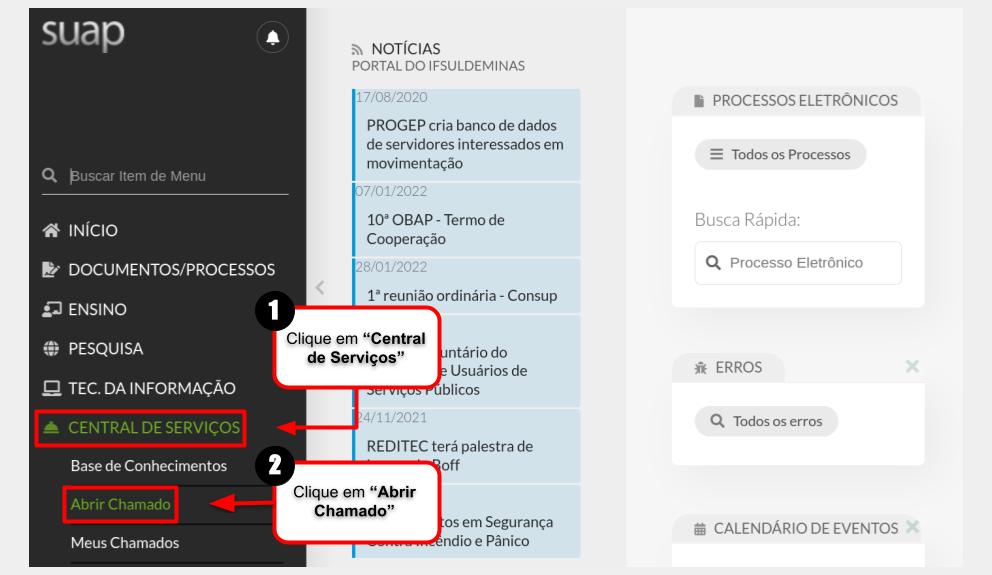
Figura 1: Abrir Chamado pelo Menu Principal.
Segundo Passo: Selecionar Tecnologia da Informação
Independentemente da opção escolhida, o próximo passo é clicar no link “Tecnologia da Informação”.
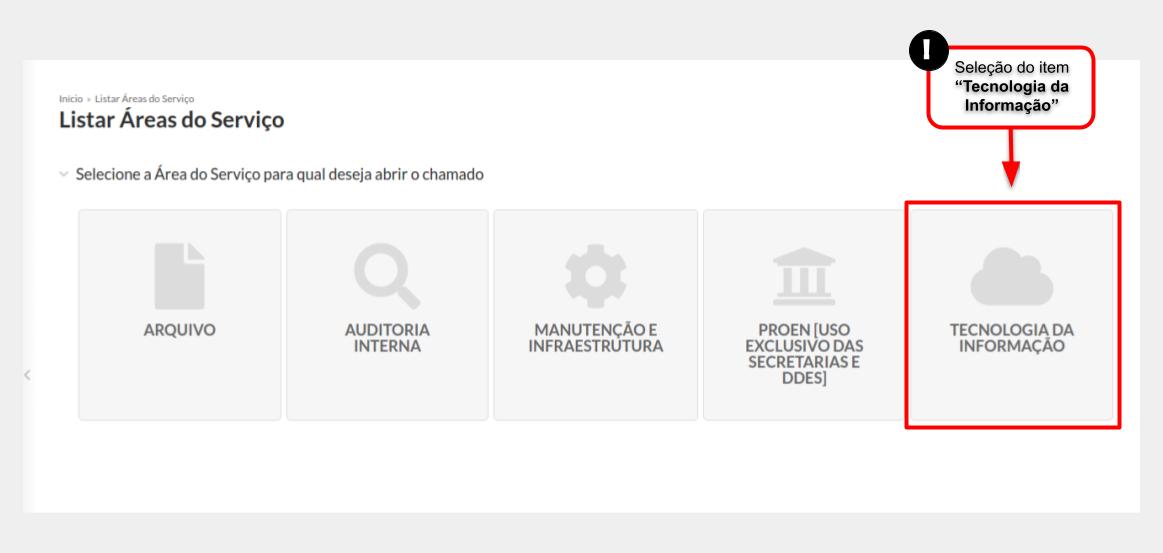
Figura 2: Clicar no link Tecnologia da Informação.
Terceiro Passo: Informar serviço desejado
Na tela de abertura de chamado, clique na aba da categoria desejada e depois clique no link referente ao serviço.
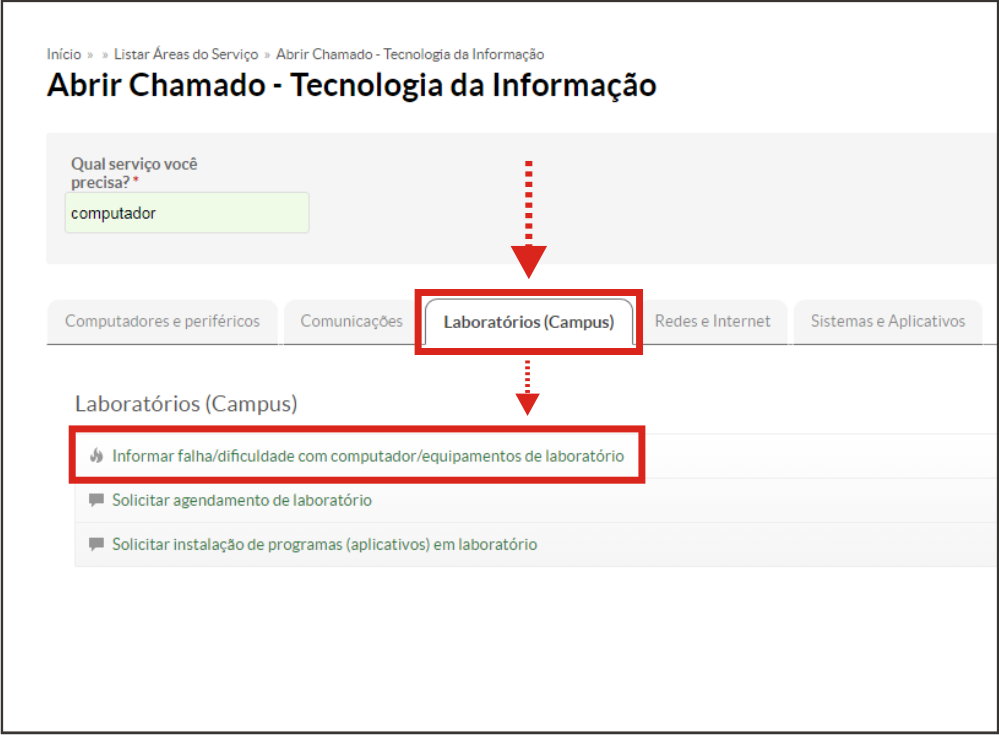
Figura 3: Selecionar um serviço através das categorias.
Outra opção é informar uma palavra-chave no campo “Qual serviço você precisa?” e selecionar um serviço disponível.
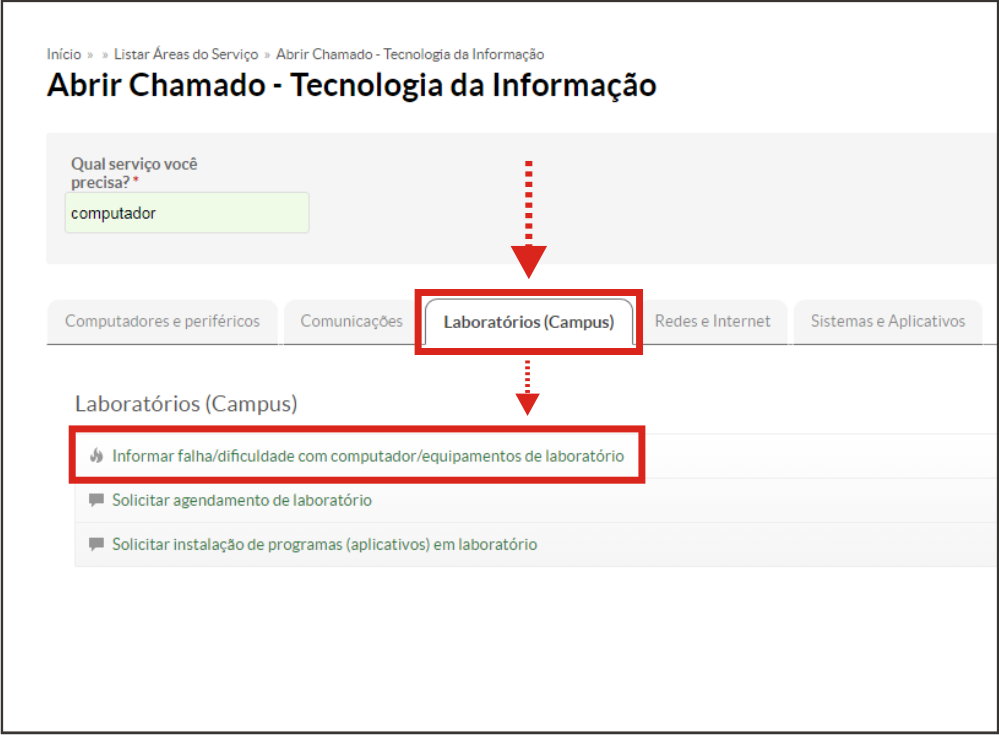
Figura 4: Selecionar um serviço digitando uma palavra-chave.
Quarto Passo: Descrever chamado
Após clicar no serviço desejado, preencha os campos com as informações do chamado e clique em “Confirmar”.
Recomenda-se não alterar os campos “Campus” e “Central de Atendimento”, pois eles são preenchidos automaticamente.
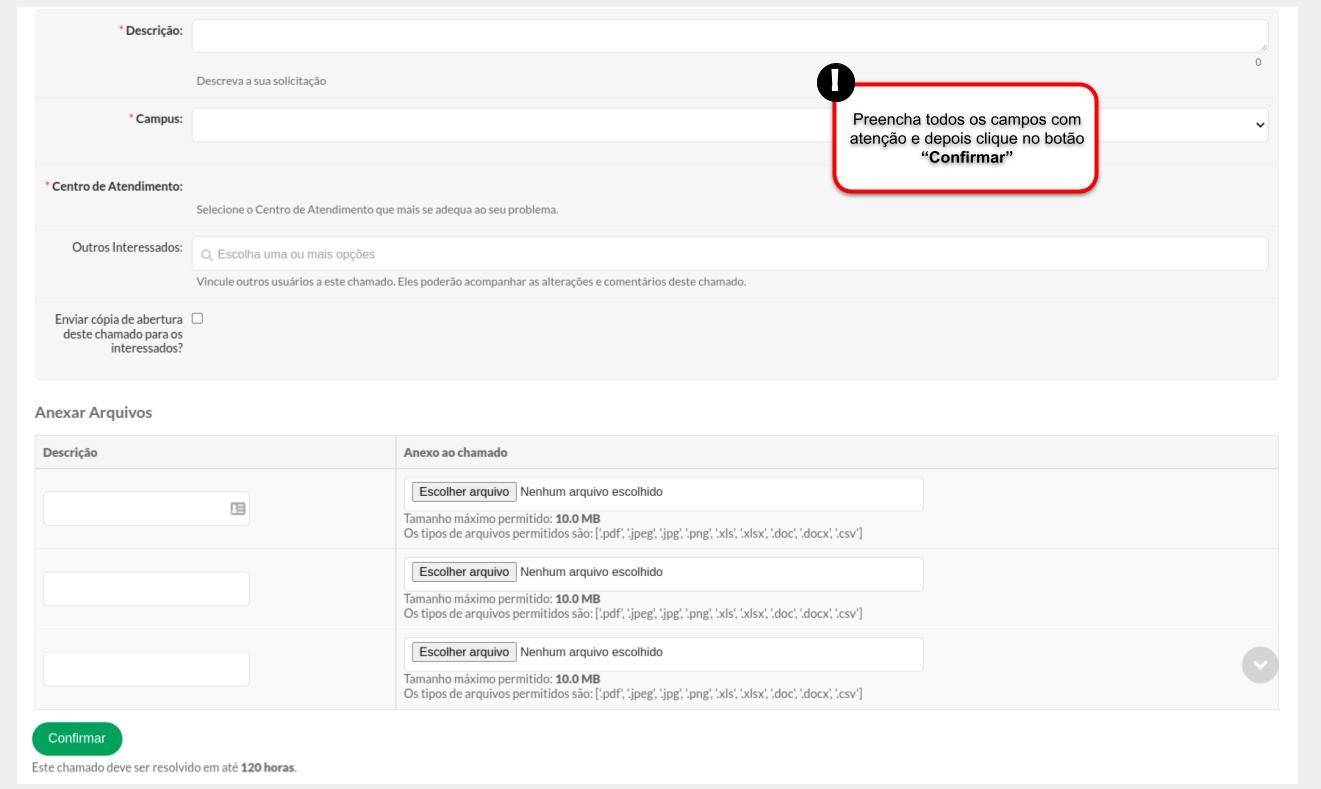
Figura 5: Preenchimento e confirmação do chamado.
|
Redes Sociais